Aktualisiert December 2025 : Beenden Sie diese Fehlermeldungen und beschleunigen Sie Ihr Computersystem mit unserem Optimierungstool. Laden Sie es über diesen Link hier herunter.
- Laden Sie das Reparaturprogramm hier herunter und installieren Sie es.
- Lassen Sie es Ihren Computer scannen.
- Das Tool wird dann Ihren Computer reparieren.
Lesen: Einrichten von VPN unter Windows 10.
Inhaltsverzeichnis
VPN-Verbindung konfigurieren
Dieses Tutorial zeigt Ihnen, wie Sie Ihren Windows 10/8/7 Computer so konfigurieren, dass er VPN-Verbindungen akzeptiert.
Neue Verbindung aufbauen
Wir empfehlen die Verwendung dieses Tools bei verschiedenen PC-Problemen.
Dieses Tool behebt häufige Computerfehler, schützt Sie vor Dateiverlust, Malware, Hardwareausfällen und optimiert Ihren PC für maximale Leistung. Beheben Sie PC-Probleme schnell und verhindern Sie, dass andere mit dieser Software arbeiten:
- Download dieses PC-Reparatur-Tool .
- Klicken Sie auf Scan starten, um Windows-Probleme zu finden, die PC-Probleme verursachen könnten.
- Klicken Sie auf Alle reparieren, um alle Probleme zu beheben.
- Öffnen Sie die Systemsteuerung > Netzwerk- und Freigabecenter
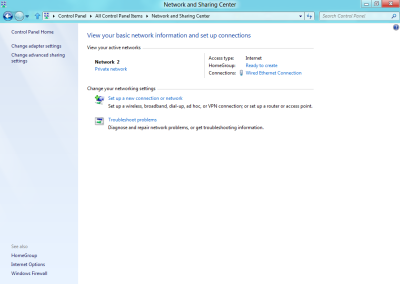
- Klicken Sie auf Adaptereinstellungen ändern.
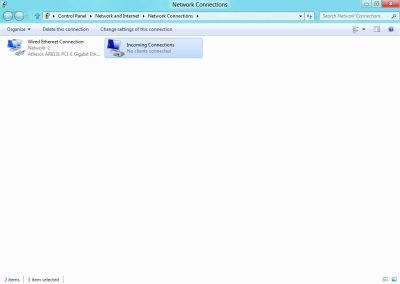
- Drücken Sie Alt + F und klicken Sie auf Neue eingehende Verbindung
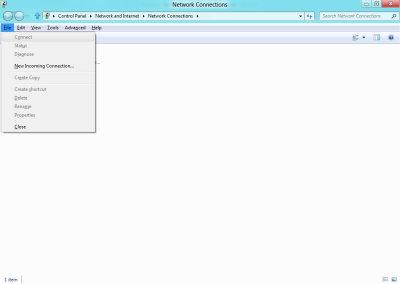
- Nun öffnet sich ein Zauberer. Markieren Sie im ersten Schritt die Benutzer, denen Sie den Zugriff auf Ihre Verbindung erlauben möchten

- Setzen Sie eine Markierung auf Über das Internet und klicken Sie auf Weiter.
- Wählen Sie nun die Protokolle aus, die Sie verbinden möchten, und doppelklicken Sie auf Internet Protocol Version 4 (TCP/IPv4)
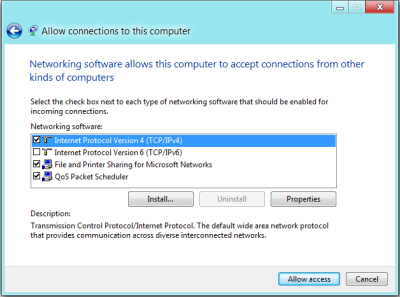
- wie im Bild unten gezeigt. Klicken Sie auf OK.
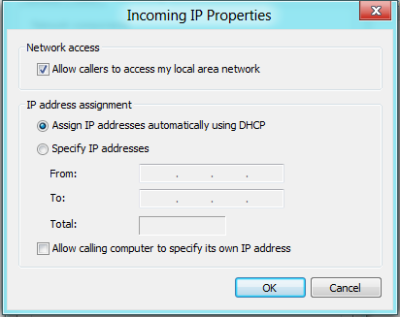
- Nun sehen Sie den letzten Schritt des Assistenten. Klicken Sie auf Schließen, um es zu beenden – aber denken Sie daran, den Namen des Computers zu notieren, da er verwendet wird, wenn Sie eine Verbindung herstellen
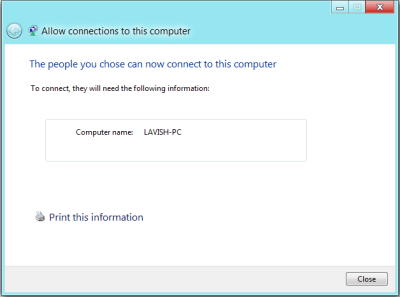
.
.
Das ist alles! Sie haben eine eigene VPN-Verbindung aufgebaut. Nun wollen wir sehen, wie man die Windows-Firewall konfiguriert.
Firewall für die Annahme von Verbindungen konfigurieren
- Gehen Sie zu Systemsteuerung > Windows-Firewall
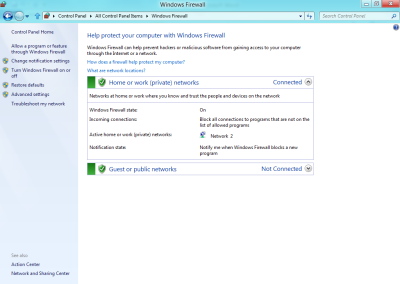
- Klicken Sie auf Erweiterte Einstellungen im linken Menü
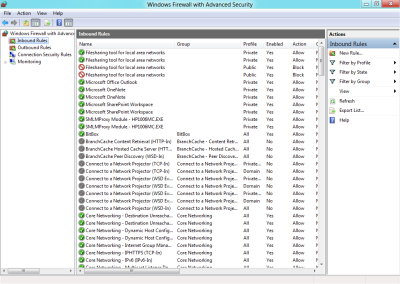
- Klicken Sie nun auf Eingehende Regeln. Klicken Sie anschließend auf das Menü Aktionen und dann auf Neue Regel….
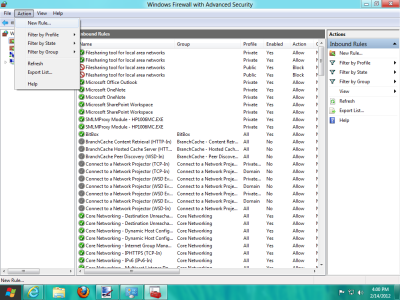
- Ein Zauberer öffnet sich. Wählen Sie im ersten Schritt die Option Port und klicken Sie auf Next
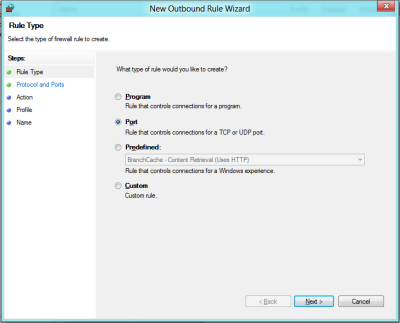
- Wählen Sie TCP. Geben Sie im Feld Spezifische entfernte Ports 1723 ein und klicken Sie auf Weiter
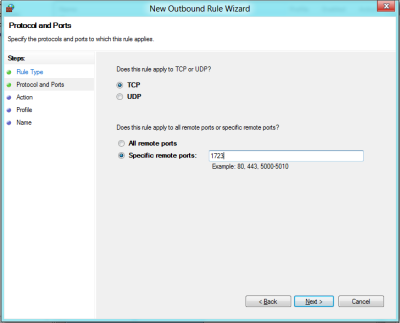
- Wählen Sie nun die Option Verbindung zulassen und klicken Sie erneut auf Weiter
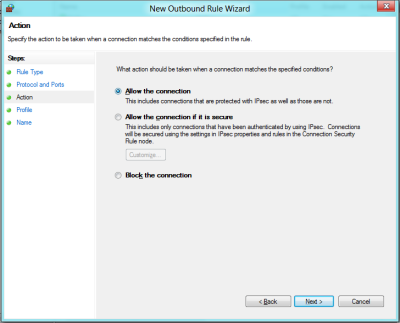
- Die Regel auf alle anwenden.

- Geben Sie in die Felder Name und Beschreibung alles ein, was Sie möchten, und klicken Sie auf Fertig stellen.
.
.
.
Nun haben Sie auch Ihre Windows-Firewall so konfiguriert, dass sie Verbindungen akzeptiert. Du musst aber auch den Router konfigurieren. Ich kann nicht alle Router-Einstellungen erklären, da sie sich von Router zu Router unterscheiden, aber ich kann Ihnen helfen, indem ich Ihnen nur einige Ratschläge gebe – und zwar PPTP und Generic Route Encapsulation (GRE) auf dem Router aktivieren, oder PPTP aktivieren, oder einen Port nach Port 1723 erstellen. Wenn Ihr Router eine zusätzliche Einstellung für PPTP oder VPN hat, stellen Sie sicher, dass diese aktiviert ist. Danach ist Ihr Computer bereit für den Empfang der VPN-Verbindung. 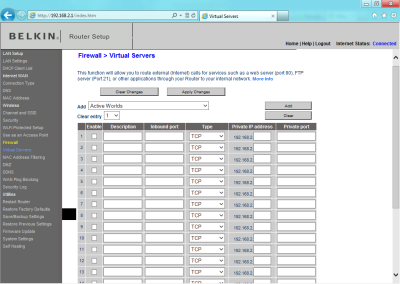
Hoffentlich hat Ihnen das Tutorial gefallen.
Dieser Beitrag behandelt einige gängige VPN-Fehlercodes zur Fehlerbehebung & Lösungen.
EMPFOHLEN: Klicken Sie hier, um Windows-Fehler zu beheben und die Systemleistung zu optimieren
